تعمیر هارد آسیب دیده، بدون فرمت کردن

مشکلات رایج هارد درایو، به دلیل خطاهای فایل های سیستمی رخ می دهد که باعث تبدیل آنها به فایل های RAW می شود.این خطاها ممکن است به دلایل زیر ایجاد شود:
- در اثر ایجاد بدسکتور
- خاموش شدن ناگهانی سیستم (خرابی)
- مشکلات نرم افزاری
- آسیب دیدگی هارد در اثر ضربه
در صورت بروز این مشکل ساده ترین راه برای رفع آن و تعمیر هارد استفاده از گزینه فرمت است. اما ایراد بزرگ این روش ، پاک شدن دائمی اطلاعات است.بنابراین ، هدف ما این است که روش های را برسی کنیم که از بین رفتن دائمی اطلاعات جلوگیری کند.روش های تعمیر هارد بدون نیاز به فرمت کردن آنها را برسی می کنیم.
نیاز به مشاوره دارید؟
همکاران ما در کانون بازیابی اطلاعات پاسخگوی سئوالات شما هستند
توجه: اگر از سیستم عامل ویندوز استفاده می کنید لازم است بدانید، هنگام اتصال به سیستم یا روشن کردن سیستم ، در صورت خرابی هارد بلافاصله حجم دیتای (RAW) روی صفحه نمایش داده می شود.در صورت مشاهد این پیام روی گزینه Cancel کلیک کنید.توجه داشته باشید گزینه format را كليك نكنيد ، چرا باعث از بين رفتن دائم داده ها خواهد شد.
چه عواملی باعث خرابی هارد دیسک می شود؟
وقتی که یک هارد به روش های NTFS ، FAT16 / 32 ، exFAT و غیره فرمت می شود ، جداولی را ایجاد می کند که اطلاعات در آن ذخیره می شود.اکر فرمت به روش NTFS باشد یک جدول صورت Master File Table (MFT) ایجاد می کند وزمانی که فایل سیستمی (FAT) باشد جدوال را به صورت (FAT) ذخیره می کنند. بعد از فرمت هر فایلی را کپی می کنید وارد یکی از این جدول ها می شود.این فایل ها اطلاعاتی مانند: آدرس فایل ، نوع فایل ، تاریخ ذخیره سازی فایل و هر جزئیات دیگری را در آن ذخیره می کند.
بعد از شناسایی هارد بوسیله سیتم ، سیستم عامل شروع به خواندن فیل از این جدول ها می کند و پرونده ها و پوشه های موجود را به همراه جزئیاتی که از جدول گرفته شده نشان می دهد. اگر به هردلیلی این جدول خراب شوند سیستم دیگر نمی تواند این فایل ها پیداکند ، گه در این صورت ، درایو را RAW نشان می دهد.
مراحل تعمیر و بازیابی اطلاعات هارد بدون فرمت کردن
در ادامه روش هایی را برسی می کنیم که می توانیم هارد دیسک خود را بدون نیاز به فرمت کردن تعمیر کنیم.
مرحله ۱: اسکن آنتی ویروس را اجرا کنید
اگر از هارد اکسترنال استفاده می کنید آن رایانه متصل کنید و از نرم افزارهای آنتی ویروس قابل اعتماد برای اسکن درایو یا سیستم استفاده کنید. گاهی مشاهده می شود که، ویروس ها و بدافزارها می توانند چنین خطاهایی را ایجاد کنند. بنابراین، اسکن آنتی ویروس ممکن است هارد دیسک خراب را تعمیر کرده و درایو را به حالت اول بازگرداند دهد.
مرحله ۲: اسکن CHKDSK را فعال کنید.
اسکن CHKDSK برای درایو ذخیره سازی مناسب است و باید هر چند وقت یکبار آن را اجرا کنید. CHKDSK مناسب برای رفع بد سکتور در هارد است .فقط کافی روی درایو مورد نظر راست کلیک کرده ، گزینه properties را انتخاب و سپس از تب Tools گزینه check را انتخاب کنید.با این روش اسکن درایو فعال شده و خطاهای سیستمی رفع خواهد شد.
روش بعدی استفاده از سیتم DOS است.از قسمت START در ویندوز نوار RUN را پیدا کرده و عبارت CMD را درآن تایپ کنید تا پنجره Prompt باز شود.اطمینان حاصل کنید که درایو خراب به سیستم وصل شده باشد.پس از اتصال می توانید نام درایو را مطابق شکل زیر انتخاب کنید.
سپس chkdsk / r / f X را تایپ کنید: حرف X نام درایو خراب است. X را با حرف درایو خراب خود جایگزین کرده و “Enter” را فشار دهید.تا انتهای پردازش منتظر بمانید و برای اطمینان از اینکه هارد در دسترس است یا خیر سیستم را مجدداً راه اندازی کنید.
توجه: اگر پیام هشداری مانند عکس زیر را نشان می دهید ، “Y” را روی صفحه کلید و سپس کلید “Enter” را فشار دهید.
نکته مهم: بد سکتور می تواند عامل خرابی بسیاری از هاردها باشد.بهترین روش برای رفع بدسکتور در ویندوز استفاده از اسکن CHKDSK است، تا از خرابی درایو و خطاهای فایل ها جلوگیری کند.برای آشنایی بهتر با این ابزار ویندوز می تواندی مقاله رفع بدسکتور به کمک CHKDSK را مطالعه کنید.
مرحله ۳: اسکن هارد به روش SFC
گاهی وقت ها خرابی فایل های سیستمی ویندوز ویا پاک شدن بعضی از آنها موجب خرابی درایو هارد می شود.اسکن SFC به بازسازی فایلهای سیستمی آسیب دیده یا پاک شده ویندوز که می تواند باعث خرابی درایو شود کمک می کند.این اسکن به صورت یکپارچه پرونده سیستم را بررسی می کند و یک فایل سیستمی خراب یا آسیب دیده را با یک نسخه ذخیره شده در ویندوز جایگزین می کند.
برای اجرای اسکن SFC ، یک پنجره Command Prompt را باز کنید و عبارت sfc / scannow را مانند شکل زیرتایپ کنید
اگر هارد اکسترنال است، sfc / SCANNOW / OFFBOOTDIR = c: \ / OFFWINDIR = c: \ windows را تایپ کنید.
حرف C را با نام درایو هارد دیسک خود جایگزین کنید.
حالا صبر کنید تا اسکن تمام شود و سپس سیستم را مجدداً راه اندازی کنید.سپس بررسی کنید که آیا اکنون می توانید به درایو دسترسی پیدا کنید یا خیر.
مرحله ۴: از نرم افزار های بازیابی اطلاعات استفاده کنید.
این احتمال وجود دارد که مراحل فوق در ترمیم هارد دیسک خراب موثرنباشد. بعضی اوقات ، خرابی شدید است و روشهای ذکر شده در بالا فقط می تواند بخشی از مشکلات هارد دیسک را برطرف کند.
در این صورت پیشنهاد ما استفاده از نرم افزار های باز یابی اطلاعات مثل Stellar Data Recovery Standard است که می تواند به سرعت فایلها را از هارد دیسک آسیب دیده و فرمت شده یا پارتیشن های حذف شده بازیابی کند. در حالی که ویندوز ممکن است یک هارد خراب قابل استفاده را تشخیص ندهد ، این نرم افزار بطور طبیعی می تواند به بازیابی یک هارد اسیب دیده (RAW) پشتیبانی کمک کند.
کلام آخر:
خرابی هارد دیسک و ازبین رفتن اطلاعات آن یک اتفاق ناگوار و رایج در سراسر دنیاست ، اما شما با رعایت بهترین راه حلی که در این مقاله به آن اشاره کردیم اطلاعات خود را نجات دهید.اگر روش های اشاره شده کمکی به باسازی هارد شما نکرد می توانید برای دریافت شما از یک مرکز بازیابی اطلاعات کمک بگیرید.
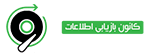
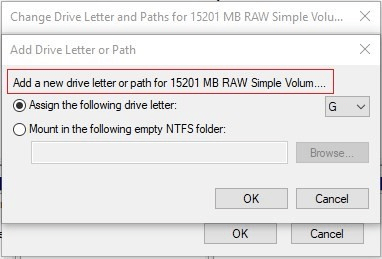
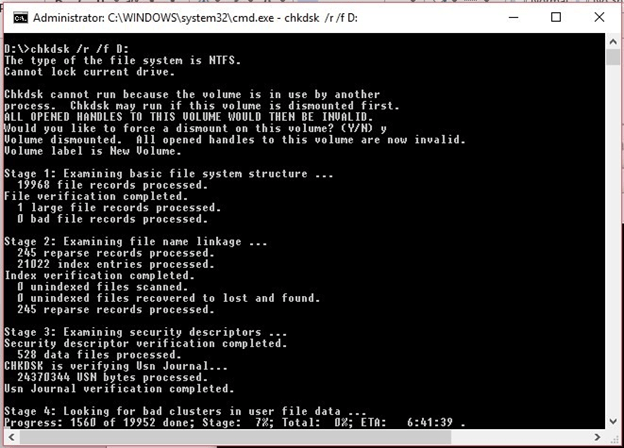
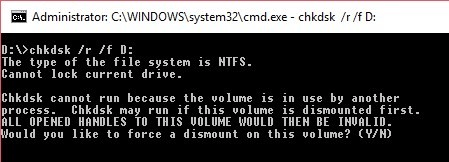
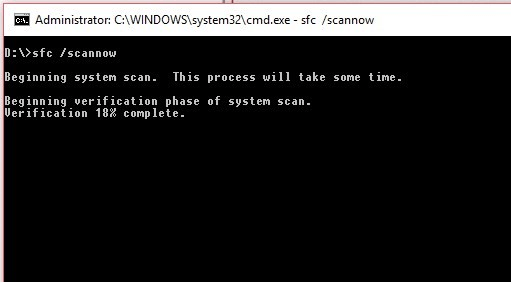
سلام و وقت به خیر
ممنون از سایت و پاسخ دهی حرفه ای و تخصصی تون
یکی از درایو های هارد اینترنال من ایراد پیدا کرده ( که البته اطلاعات مهمی روش ندارم ) و به هیچ عنوان فرمت و check نمیشه. قبل از اینکه کاملا خراب بشه یه بازی که روش داشتم پاک شده بود و با اینکه حجم اشغال کرده بود ولی نشونش نمیداد. بعد ها هم که کلا خراب شد و با اینکه ویندوز رو یه درایو دیگه هست لپتاپ ام خیلی خیلی کند شده. بینهایت ممنون میشم اگه راهنمایی بفرمایید.
در هر صورت متشکرم
سلام وقت بخیر ممنون از لطف شما
باید دید چرا فرمت نمیشه و چه پیغامی میده.اما اگر اطلاعات هارد براتون مهم نیست می تونید از نرم افزار برای فرمت کردن استفاده کنید.
در مورد کندی لپ تاپ، هارد می تونه یکی از گزینه ها باشه.باید برسی کنید. تو این مورد هم می تونید از نرم افزارهای بهینه سازی ویندوز کمک بگیرید.
سلام
خراب شدن یک پارتیشن و باز نشدن پارتیشن موردنظر زمانی که حتی با فرمت نیز درست نشود به احتمال زیاد به علت خرابی خوده هارد بود در بعضی از مواقع خرابی در وسط هارد ممکنه به وجود آمده باشد که این امر باعث میشه که دیفکت لیست یا همان لیست خرابی هارد پر شود و باعث کندی هارد شود این باعث می شود که کل هارد عملکرد درستی نداشته باشد و در بیشتر مواقع کند و کند و در نهایت از کار خواهد افتاد و دیگه دیتکت هم نخواهد شد
اینکه شما می گید که ویندوز در درایو دیگه هم هست به علت عملکرد ناقص و خراب هارد کل سیستم کند شده است
سلام من یکی از درایو هام دیگه بالا نمیاد و این ارور را میده
Location is not
available
GA is not accessible.
The volume does not contain a recognized file system. Please make sure that all required file system drivers are loaded and that the volume is not corrupted.
اطلاعاتش خیلی مهمه برام ممنون میشم کمکم کنید حلش کنم
سلام
اگر بقیه اطلاعات یا پارتیشن ها درست است و فقط مشکل فایل یا فولدر یا پارتیشن خاصی می باشد دو مشکل دلیل این امر می تونه باشه
اولی گم شدن آدرس اون اطلاعات در MBR هارد یا خرابی خود MBR و دوم بدسکتوری در اون منطقه می باشد بهر حال هر دو حالت اون قابل حل هست اگر مشکل اولیه باشد با یک اسکن نرم افزاری آدرس اون اطلاعات پیدا می شود اما اگر مشکل شما دومی باشد باید حتما به کمک ابزار سخت افزاری اطلاعات ریکاوری شود
یک هارد اکسترنال دارم که پشت تلویزیون بصورت دائم متصل بوده. یک شب مثل همیشه تلویزیون رو خاموش کردم، اما پس از روشن کردن تلویزیون دیگه هارد بالا نیومد. داخل ۳ تا سیستم امتحان کردم اما باز نشد و داخل Disk management قسمتی که هارد اضافه میشه Not initialized می زنه و Initial نمیشه.
دنبال راهی هستم که بدون فرمت کردن این مساله حل بشه.
سلام
بطور کلی اتصال هارد به گوشی اشتباه است و به علت نوسان این کار نباید انجام شود در صورت نیاز بهتره هارد از طریق لپ تاپ از طریق کابل HDMI به TV وصل شود یا به جای هارد از فلش استفاده کنید
اما برای این مشکل هارد احتمالا مشکل سخت افزاری داشته و حتما باید توسط ابزار سخت افزاری مشکل حل شود هارد در حال حاضر به صورت درست دیتکت نشده است
سلام
يك فولدر روي هارد اكسترنالم كه كلي فيلم دارم توش نه باز ميشه نه پاك ميشه كلي حجمم اشغال كرده حجمشم خالي نشون ميده
سلام
يك فولدر روي هارد اكسترنالم كه كلي فيلم دارم توش نه باز ميشه نه پاك ميشه كلي حجمم اشغال كرده حجمشم خالي نشون ميده
سلام یه هارد ترنسکند دارم یبار وصل شده به دیجیتال تلویزیون حالا وصلش میکنم به کامپیوترم هارد شروع به چرخش میکنه ولی بالا نمیاد حتی تو دیسک منیجمنت هم نشونش نمیده.
به نظرتون درست شدنی هست؟
سلام
وصل کردن هارد به TV اشتباه است به علت نوسان در TV احتمال آسیب به هد زیاد است اما زمانی که وصل می کنید ممکنه آسیب های متفاوتی برای هارد به وجود بیاید که بدون بررسی از نزدیک امکان نظر قطعی وجود ندارد باید ارسال شود و به کمک ابزار سخت افزاری درصد خرابی مشخص و برای رفع آن بر اساس خرابی اقدام کرد
سلام بعد ازنصب ویندوز روی یکی ازدرایوهام نصب نیمه کاره موند ووقتی هاردرو به سیستم دیگه بصورت اکسترنال یا اینترنال وصل کردم پیغام فرمت میداددنبال نرم افزاربودم که با سایت شما آشنا شدم بعضی ازاین کارها روانجام داده بودم ولی نتیجه نداد اما وقتی تو داس به توصیه شما از فرمان chkdsk / r / f استفاده کردم خوشبختانه مشکلم حل شد.البته من قبلافرمان چک دیسک روبدون افزونه های اسلش آر واساش اف استفاده کرده بودم ولی مشکل حل نشده بودولی اینبارچک دیسک روبا اسلش آر و اسلش اف که زدم خوشبختانه مشکل حل شدخواستم ازتون تشکر کنم ممنون ازاطلاعات مفیدتون .
سلام
خوب خدارو شکر بعضی از فرمان های چک دیسک در حد read only می باشد به خاطر این نمی تونه مشکل هارد رو برطرف کنه فقط در حد scan این کار رو انجام می ده
سلام خسته نباشید هارد لب تاب من داینامیک شده فرمت هم نمیشود به زود قبل ویندوز با f10فرمت کردم اومد بالا بازم داینامیک بود با نرم افزار فرمت تغیر دادم از داینامیکی در اومد حالا فرمتش کردم دوباره داینامیک شد علت چیه الان نمیتونم هارد رو اکسترنال کنم
سلام وقت بخیر
هارد من در اثر افتادن روی زمین دیگه اطلاعاتشون نمیاره
امکان برگرداندن اطلاعات هست؟
سلام
هاردی که ضربه می خوره هد آسیب می بینه و برای رسیدن به اطلاعات باید جراحی شود و اگر هد به پلتر هارد که محل ذخیره اطلاعات است آسیب وارد نشده باشه اطلاعات به درستی ریکاوری خواهد شد اما بهتره دیگه هارد رو روشن نکنید که آسیب بیشتری به هارد و سطح پلتر وارد نشود
سلام
یک سوال دارم من هارد اکسترنال دارم یک پوشه دارم ۱۴۰ گیگ فایل تو این پوشه هست
همه پوشه های دیگه بدون هیچ مشکلی هستند
این پوشه فایل هاش داخلش هست ولی فقط هیچ کدوم فایل ها نمیش هلود کرد
ویدیو , iso و mp4 avi
این همه فایل همش سر جاش ولی نمیشه بازشون کرد
به نظر شما باید چیکار کنم تا لود بشند
سلام
چند دلیل می تونه باشه مثل بدسکتور در این ادرس مشکل در MBR و موارد دیگه
اولین راه حل SCAN این هارد با نرم افزار بوده ودر نهایت چون نرم افزار ادرس درست رو می تونه پیدا کنه ممکنه مشکل حل بشه اما خرابی های دیگه حتما باید توسط یک متخصص بررسی شود اما اگر scan تونست مشکل شمارو حل کنه حتما اطلاعات را در هارد دیگه ریکاوری کنید
سلام هاردم براثر زدن یه یک سیستم اول کند شد و بعد دیر کپی میشد و دیگه ایکن هارد بالا نیومد چند جا نشون دادم گفتن برمیگرده اما از ۶۰۰ گیگ فقط ۳۰ گیگ تحویلم دادن و نتونستن. برای شرکت شما بفرستم میتونید بررسی کنید ؟
سلام
اگر شما این هارد رو به یک مرکز تخصصی تحویل می دادین مسلما این مشکل پیش نمی اومد و شما به همه اطلاعات خودتون می رسیدین الان اگر اون ۳۰ گیگ اطلاعات رو روی خود هارد کپی نکرده باشن امکان ریکاوری این هارد هنوز وجود دارد اما اگر اطلاعات رو روی خود هارد ریکاوری کردن دیگه اون دسته بندی اولیه از بین رفته رفته و مسلما حجمی از اطلاعات رو هم با این کار از بین بردن.
چطوری میتونیم از آخرین مطالبتون باخبر بشیم
سلام وقت شما بخیر . من یه هارد اکسترنال
دارم یهو سرعتش کم شد دوتا پوشه توش بود میزدم هارد هنگ میکرد . اونا رو هم پاک کردم یه روز خوب بود . الان وصلش میکنم چراغ هارد روشن میشه . ولی درایوش بالا نمیاد .
سلام
هارد در حال خراب شدن است
اگر اطلاعات مهمی دارین اطلاعات را بک اپ بگیرین در غیر این صورت باید هارد را تعویض یا به کمک یک متخصص هارد را تعمیر کنید
سلام هاردماافتاده زمین ضربه دیده دیگه روشن نمیشه
خیلی زیادتوش عکس وفیلم داریم میخواهیم اوناروبرداریم،نمیشه چیکارکنیم
سلام مهران عزیز
لطفا هارد رو بسته بندی و برای شرکت ارسال کنید بعد از برسی هارد، هزینه ریکاوری خدمت شما اعلام میشه
با تشکر
سلام
وقتی میخوام از هارد اکسترنال استفاده کنم میگه باید فرمت کنم حتما
چکار کنم بدون فرمت بتونم دسترسی پیدا کنم؟
سلام احتمال خرابی در MBR است اگر اطلاعات مهم نیست فرمت کنید هارد بالا خواهد امد اگر اطلاعات مهم است باید ارسال کنید دفتر ریکاوری بشه بعد می تونید فرمت کنید
درود و ممنون برای مقاله خوبتون
خواهش میکنم ممنون